Come eliminare la cronologia di Spotify su desktop/mobile/web
Spotify ha una funzione di cronologia degli ascolti che puoi controllare per rivivere le tue canzoni più recenti. Spotify tiene sotto controllo la tua attività durante l'utilizzo della piattaforma e raccoglie i brani riprodotti di recente in un'unica sezione. Ma anche altri utenti che ti seguono possono visualizzare questa playlist. Potrebbe essere necessario cancellare l'elenco dei brani riprodotti di recente se si desidera mantenere segrete le proprie abitudini musicali.
Se hai cercato modi come eliminare la cronologia di Spotify nel recente passato, continua a leggere per questo articolo. Vedremo come cancellare la cronologia di ascolto di Spotify su diversi dispositivi. Infine, vedremo anche come recuperare i brani Spotify riprodotti di recente che si trovano accidentalmente dall'elenco. Condivideremo una soluzione che supporta il download gratuito di brani Spotify.
Guida ai contenuti Parte 1. Come eliminare la cronologia di ascolto di Spotify sul desktop?Parte 2. Come eliminare la cronologia di ascolto di Spotify su iPhone/Android?Parte 3. Come riprodurre Spotify Music in modo più privato?Conclusione
Parte 1. Come eliminare la cronologia di ascolto di Spotify sul desktop?
È possibile cancellare la cronologia di ascolto di Spotify? Come uno dei i migliori servizi di streaming musicale nel mondo, l'app desktop di Spotify ha la possibilità di rimuovere i brani dalla sezione riprodotta di recente. Ecco la semplice procedura su come eliminare la cronologia di Spotify sul tuo computer Mac e Windows.
Elimina la cronologia di ascolto di Spotify sul desktop
- Apri l'applicazione Spotify sul tuo computer.
- Per cancellare la cronologia di Spotify sul desktop, scorri verso il basso fino a Riprodotti di recente e fai clic su Vedi tutto per visualizzare tutte le playlist.
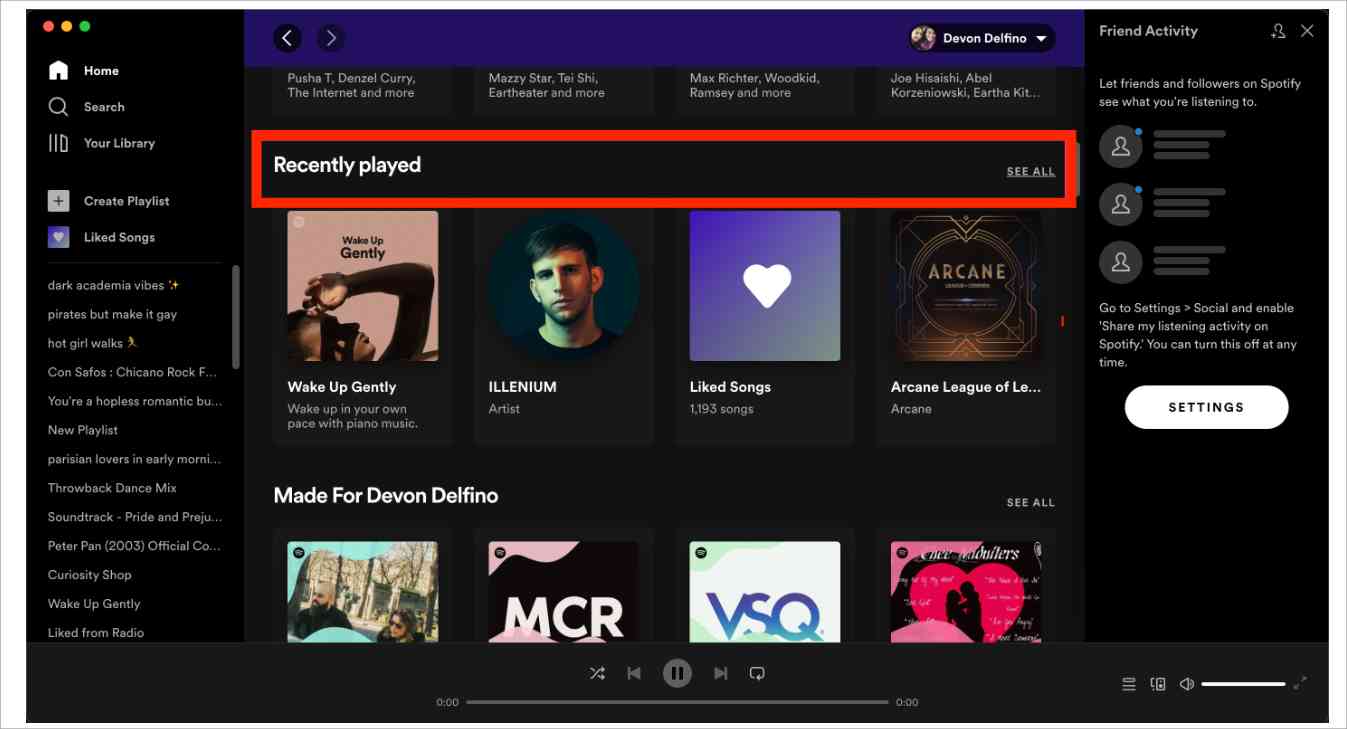
- Scegli il brano dell'album o del podcast o dell'audiolibro che desideri rimuovere dall'elenco nella sezione.
- Passa il cursore sulla copertina del supporto desiderato e fai clic sull'icona dei tre puntini o fai clic con il pulsante destro del mouse sulla copertina.
- Scegli l'opzione Rimuovi da Giocati di recente.
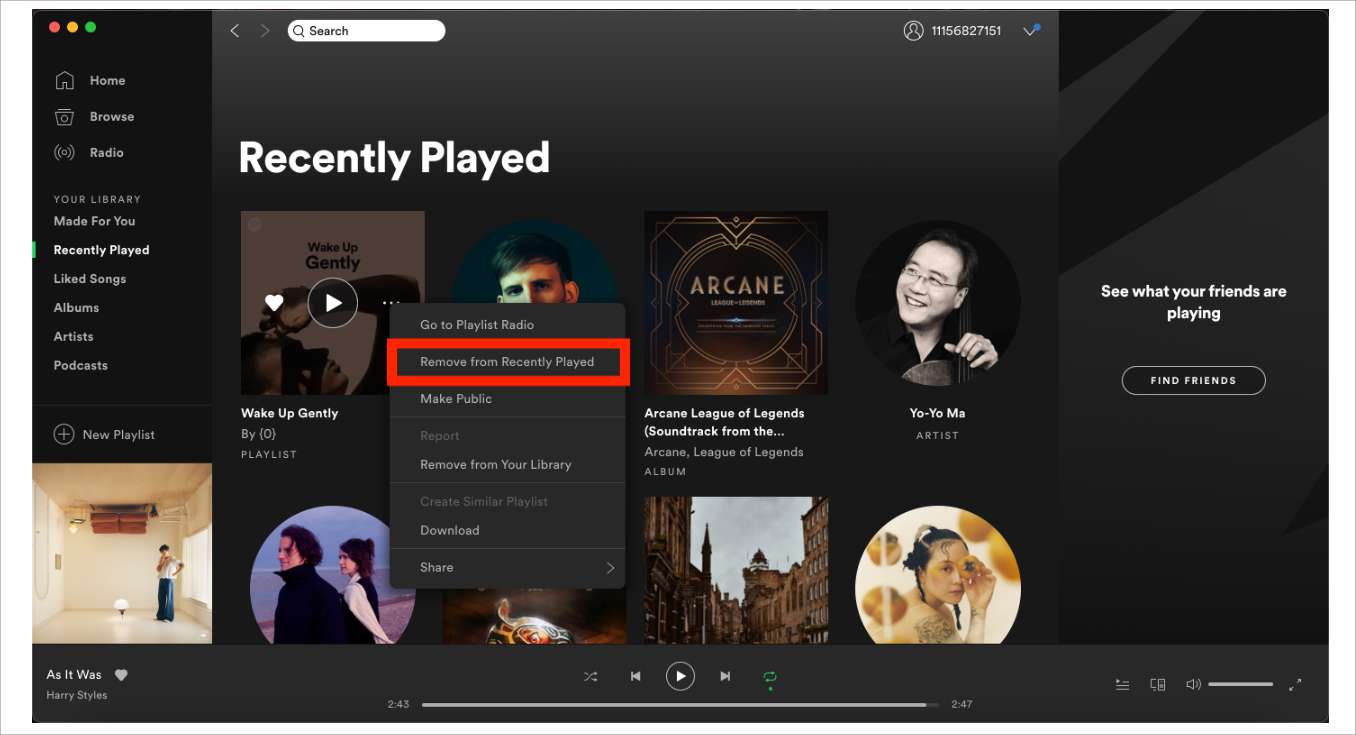
Questa azione rimuoverà tutti i file musicali nell'elenco e tutti i dispositivi associati all'account Spotify.
Scarica i dati della cronologia di ascolto di Spotify sul desktop
Hai un'idea su come eliminare la cronologia di Spotify, cosa succede se li rimuovi accidentalmente dall'elenco? O la tua playlist è scomparsa da Spotify? Oltre alla cancellazione, i brani di Spotify potrebbero semplicemente scomparire dalla libreria a causa di un problema tecnico. A quel punto poi bisogna avere la possibilità di invertire la situazione. Ciò è possibile solo quando si esegue l'operazione entro 90 giorni. Dopo di che l'azione non è più valida. Ecco una semplice procedura che puoi utilizzare per eseguire l'operazione con facilità.
- Apri l'app Spotify sul desktop e accedi al tuo account utilizzando il nome utente e la password corretti.
- Fai clic sul menu Account e scegli Recupera playlist per avviare il processo di recupero.
- Scegli tutte le playlist o meglio i brani o i podcast o gli audiolibri che desideri riavere nel menu Riprodotti di recente.
- Fare clic sull'icona Ripristina e in pochi minuti tutti i file selezionati per il recupero appariranno sull'icona Riprodotti di recente.
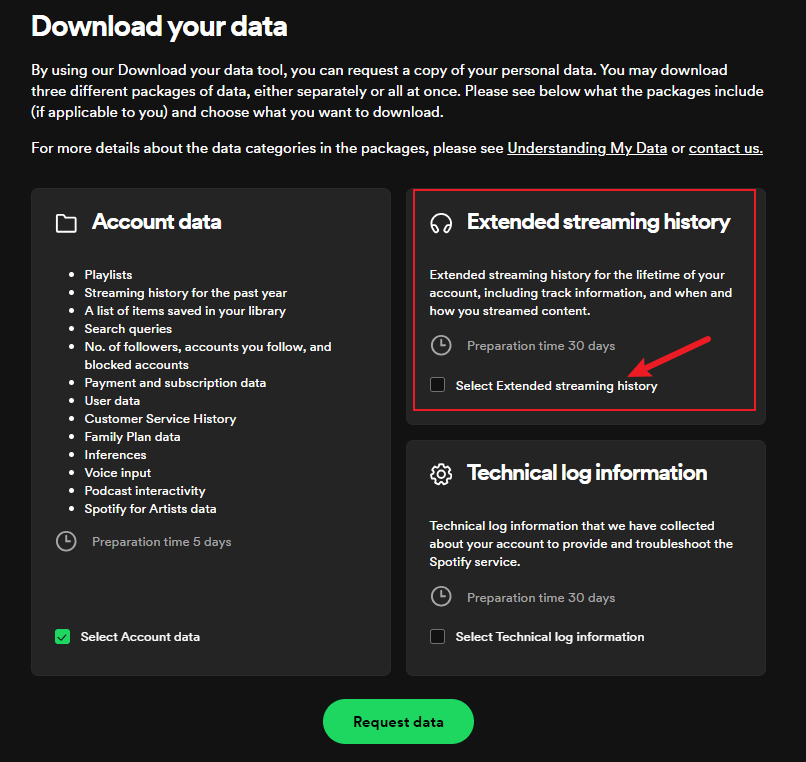
Parte 2. Come eliminare la cronologia di ascolto di Spotify su iPhone/Android?
Come eliminare la cronologia di Spotify utilizzando l'app del telefono? Si prega di seguire i passaggi seguenti:
Elimina la cronologia di ascolto di Spotify su iPhone/Android
- Nell'app Spotify sul tuo iPhone/Android, tocca la scheda "Home".
- Nella schermata principale, tocca l'icona "Cronologia" (come un orologio) in alto a destra e ti porterà all'elenco riprodotto di recente.
- Per cancellare la cronologia di Spotify su iPhone/Android, seleziona il brano Spotify che desideri eliminare dall'elenco e scorri verso sinistra per toccare l'opzione "Elimina".
Puoi eliminare Spotify riprodotto di recente ora? Purtroppo al momento non è possibile eliminare dalla cronologia i brani riprodotti di recente. La funzione Riprodotti di recente è stata rimossa dal 2022. Se non hai aggiornato il programma Spotify dal 2022, puoi seguire i passaggi precedenti.
Non preoccuparti, ci sono modi per nascondere la tua attività ai tuoi follower se non vuoi condividere pubblicamente la tua cronologia di ascolto. Segui il tutorial qui sotto per adottare misure per salvaguardare la tua privacy e impedirne l'accesso non autorizzato.
Parte 3. Come riprodurre Spotify Music in modo più privato?
Ora sai come eliminare la cronologia di Spotify su desktop e dispositivi mobili. Poiché Spotify ha rimosso l'elenco Riprodotti di recente, non puoi cancellare la cronologia di ascolto. Se non vuoi che le tue preferenze personali, abitudini o cronologia di ascolto rivelino troppo attraverso il social network di Spotify, puoi comunque riprodurre musica in privato tramite i metodi qui.
Metodo 1: attiva la sessione privata
Il primo modo condiviso qui è modificare le impostazioni del tuo account per abilitare sessioni private e disabilitare l'attività di ascolto.
- Sull'app Spotify sul tuo dispositivo mobile.
- Vai all'opzione Impostazioni (l'icona a forma di ingranaggio nell'angolo in alto a destra).
- Scorri verso il basso fino alla sezione Social.
- Disabilita i cursori Sessione privata e Attività di ascolto.
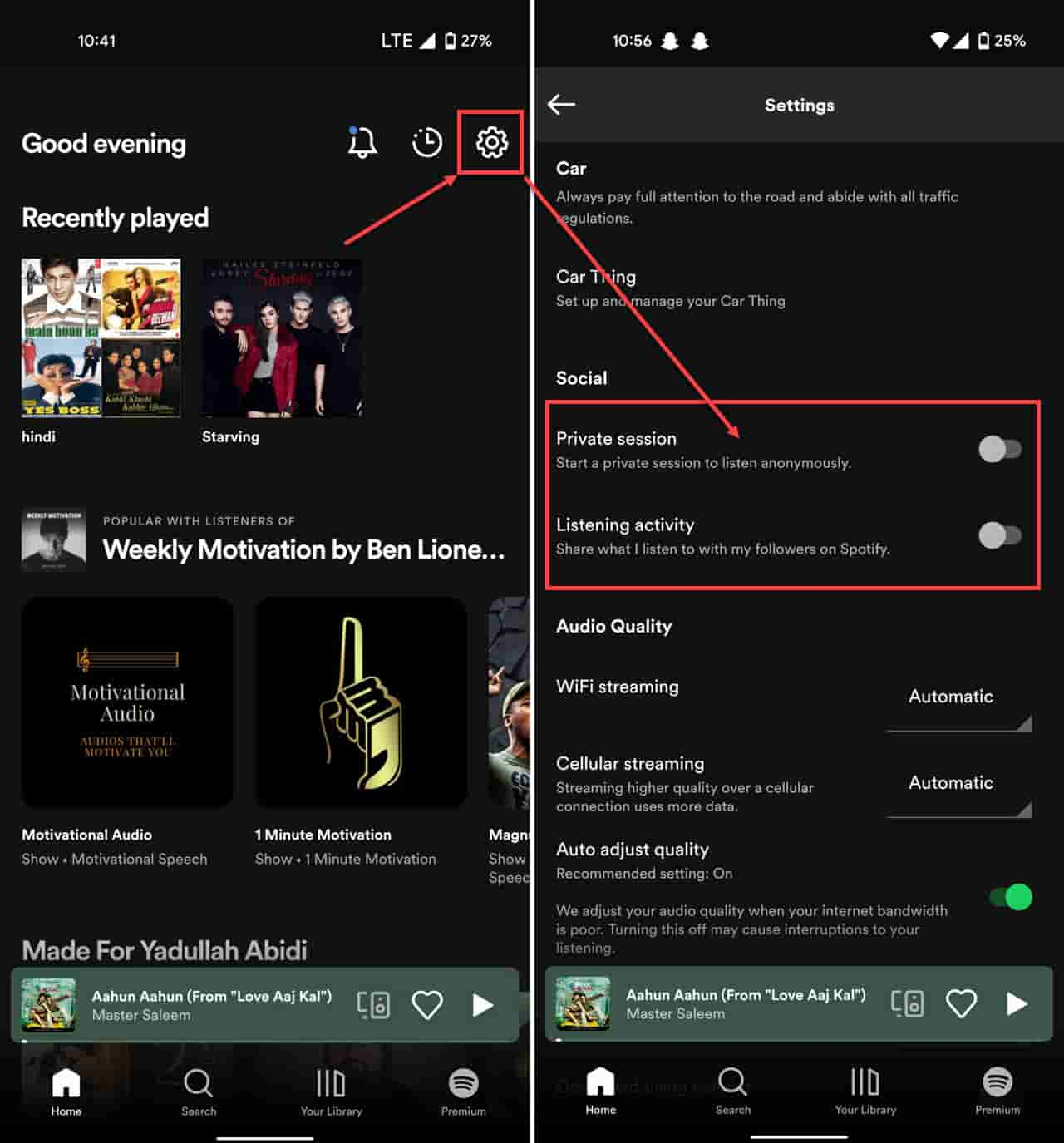
Metodo 2: scarica Spotify Music come file locali
Il secondo modo condiviso qui è scaricando tutti i tuoi brani Spotify sul tuo computer in modo che nessun altro possa sbirciare ciò che stai ascoltando. Ma solo gli utenti Spotify Premium possono scaricare musica. Gli utenti gratuiti non possono usufruire delle funzionalità di download e riproduzione offline, ecco perché ne hai bisogno AMusicSoft Spotify Music Converter. Questa parte ti spiega tutto in dettaglio.
Con AmusicSoft, puoi superare il limite di download. rimuove la protezione DRM in modo da ridurre al minimo i problemi di compatibilità. Quindi, puoi scaricare le tue tracce o playlist preferite da Spotify senza Premium. Puoi riprodurre brani Spotify su Alexa? Certamente! AmusicSoft Spotify Music Converter può gestire la conversione del formato di Spotify, così puoi salvare la musica di Spotify in diversi formati popolari come MP3, WAV e FLAC. Quindi puoi trasmettere la musica di Spotify in streaming su qualsiasi dispositivo o lettore multimediale in qualsiasi momento.
Con l'aiuto di questo intelligente downloader di playlist Spotify, puoi davvero possedere file musicali Spotify. In questo caso, puoi usarli nel modo che preferisci senza limiti. Ora vediamo come scaricare musica da Spotify su PC in locale con 4 passaggi.
- Inizia con il download e l'installazione dell'applicazione. Vai al sito ufficiale di AMusicSoft e poi tocca il pulsante Download qui sotto Spotify Music Converter. Una volta terminato, installa e avvia l'applicazione sul tuo dispositivo.
- Ora aggiungi tutti i brani Spotify che desideri copiando e incollando i loro collegamenti nello spazio di ricerca nel convertitore musicale. In alternativa puoi trascinare e rilasciare i file musicali nel convertitore.

- Scegli il formato di output per darti le opzioni sui formati di file supportati nell'elenco a discesa.

- Se hai già finito, fai clic sul pulsante Converti e attendi un po' fino al termine del processo.

Conclusione
Come eliminare la cronologia di Spotify se non vuoi che qualcun altro veda la musica che ascolti? Questo articolo ti ha già spiegato tutto in dettaglio. Ma il modo migliore per nascondere le tue abitudini di ascolto è scaricare brani su altri dispositivi per l'ascolto offline.
AMusicSoft Spotify Music Converter è sicuramente la migliore e più affidabile applicazione che torna utile per consentire agli utenti di scaricare brani Spotify per lo streaming offline. Il software fornirà anche una funzionalità di qualità personalizzata, dando agli utenti il diritto di regolare i parametri di output! AmusicSoft ti ha aiutato a superare le limitazioni portate da Spotify e a rendere possibile l'ascolto di musica offline di alta qualità.
Persone anche leggere
- Come correggere il codice di errore 17 di Spotify su Mac (semplice e veloce)
- Come convincere Siri a riprodurre Spotify?
- Come ottenere Spotify Premium con il pacchetto Hulu e Showtime
- Come posso aggiornare a Spotify Premium?
- Come scaricare brani Spotify nella libreria musicale
- Estensione di Chrome per il download di playlist di Spotify che puoi provare
- Come impedire a Spotify di aprirsi all'avvio sul dispositivo
Robert Fabry è un blogger appassionato, un appassionato di tecnologia, e forse può contaminarvi condividendo qualche consiglio. Ha anche una passione per la musica e ha scritto per AMusicSoft su questi argomenti.